声優やアニメに興味がある方であれば、耳にすることも多い『アフレコ』
「なんとなく意味は分かるが、厳密な意味はよく分からない」
「アフレコ動画が実際に作りたい」
という方も多いのではないでしょうか?
そこで、この記事では「アフレコとは何か」という定義から「アフレコと吹き替えの違い」「活用される現場」等について徹底的に解説してきます。
他にもアフレコとよく似た単語や、アフレコを活用するために最適な動画編集ソフトについても解説していくので、現段階でよく分からないという方も、読み終える頃には、すっきりアフレコを理解した状態になっているはずですよ!
Part1.アフレコとは?
テレビやYouTubeなどでよく耳にする「アフレコ」とは、そもそもどういった意味で使われているのでしょうか。
本章では、まずアフレコの定義を紹介し、正しい意味を解説していきます。
アフレコとは、和製英語からなる用語であり「アフターレコーディング」の略称で、厳密には「映像に映っている演者が声を後撮りする」ことを指します。
しかし、現場ではもう少し広義で使われることが多いのも実態です。
また、アフレコと聞くと、声優が吹き込む「声」がイメージされがちですが、物音や自然の音などといった「効果音」もアフレコとして定義されています。
実際の現場では、映像収録時の音声が聞き取りづらかったケースや、雑音が入ってしまい上手く声を拾えていなかった、撮影後にセリフの変更があったなどといった場合に「アフレコ」が活用されています。
AI画像生成:簡単な指示だけで画像が一瞬で作成
録画/録音機能:シームレスに作業を進む
自動字幕起こし機能:一瞬でフルテロップの動画が自動作成

Part2.アフレコと吹き替えの違い
アフレコとよく混同されてしまう用語に「吹き替え」があります。
吹き替えは、テレビやDVDなどでよく耳にする言葉ではありますが、アフレコとは決定的な意味の違いがあります。
それは該当する映像が日本の作品か、それとも海外作品かといった点です。つまり、吹き替えというのは海外の映像作品を日本版にする際、声優や俳優が日本語に翻訳して表現する固定的な意味合いをもつ言葉であるということです。
アフレコとの違いをまとめると下記の通りとなります。
アフレコ
- 映像に映る演者自身が別撮りで音声収録すること。
- 効果音を後から挿入すること。
吹き替え
- 海外の映像作品を日本版として制作する際、声優や俳優が日本語で翻訳すること。
以上のことから、アフレコと吹き替えには意味の大きな違いがわかります。

Part3.アフレコが活用される現場は?
映像業界のみならず、一般的にも知られているアフレコではありますが、実際にどういった現場でアフレコが活用されているのでしょうか。
基本的には前述の通りで、映像関係の現場でアフレコが使われることがほとんどであり、アフレコは映像技術の一つとして欠かせない重要なテクニックであると言えます。
本章では、アフレコが活用されている代表的な現場として、下記の3つを紹介していきます。
- 映画撮影
- ドラマ撮影
- YouTube撮影
今回紹介する、アフレコが活用されている3つの現場は、おおよそ「イメージ通りだ」といった方も多いでしょう。
そのイメージに加えて、具体的にどういったケースでアフレコが使われているかを深掘りしていきましょう。
3-1.映画撮影
まず一つ目の代表的な現場として挙げられるのが「映画撮影」です。
映画撮影は長期的かつ大規模に撮影がおこなわれていくため、アフレコが必須な現場であると言えます。
たとえば、主人公の回想シーンで声のみの別撮や、状況に応じた効果音などが挙げられます。
また、長期撮影になることが多いため、俳優の体調不良で声が出しづらい時期があるというのはよくある話です。
しかし、撮影のスケジュールは決まっており、映像だけでも撮影しておきたいといった撮影クルーの本音もあります。そういった場合に活用できるのがアフレコであり、俳優の喉の調子が良くなり次第、動きだけ先に撮影しておいた映像にアフレコするといったケースがあります。
3-2.ドラマ撮影
ドラマ撮影も、前述の映画撮影同様にアフレコが多用される現場です。
基本的には映画撮影と同じようなケースでアフレコをする場合が多く、アフレコなしでは良い映像やストーリーが組み立てられないと言えるでしょう。
ドラマは基本的に週一回の放送を想定して撮影されており、前回のストーリーから引き続き話が展開される構成となります。
そこで、前回のあらすじや、回想シーンなど、視聴者に物語を再度思い出させる目的のアフレコが多く、これもドラマを魅力的に仕上げる手法の一つであると言えるでしょう。
3-3.YouTube撮影
YouTube撮影にもアフレコが活用されるケースがあります。
YouTubeは映画やドラマとは違い、プロ仕様の本格的な撮影をおこなわずとも、いわば誰でも動画をアップロードできるのが魅力の一つと言えるでしょう。
また、スマホ一つで撮影した動画を自分のチャンネルにアップロードできる手軽さもあります。
しかし、そこで生じてしまう問題として「音声の不具合」が挙げられます。
高度な機能を兼ね備えた撮影機器を使って撮影しているYouTuberには、あまり当てはまらない事案ではありますが、収録時の音声が思っていたより小さかったり、雑音が入って聞き取りづらかったりといったことになりがちです。
そういった場合にアフレコを活用すれば、撮影した映像素材を無駄にせず済みます。
また、YouTube動画では効果音が使われている場面がよく見られますので、これも一つのアフレコであると認識しておきましょう。
AI画像生成:簡単な指示だけで画像が一瞬で作成
録画/録音機能:シームレスに作業を進む
自動字幕起こし機能:一瞬でフルテロップの動画が自動作成

Part4.アフレコに似た用語を紹介!
前述した「吹き替え」の他にも、アフレコに似た用語があります。
はっきりとした意味を把握すると違いが分かるため、これから映像制作や声優の仕事を目指す場合に役立つはずですよ。
はっきりとした意味を把握すると違いが分かるため、これから映像制作や声優の仕事を目指す場合に役立つはずですよ。
- アテレコ
- プレスコ
早速それぞれ見ていきましょう!
4-1.アテレコ
アフレコと似た用語の一つに「アテレコ」があります。
結論から言うと、アフレコとアテレコはほぼ同義で用いられているのが現状です。
しかし厳密に言うと、映像に映る本人が音声のみ別で収録するアフレコに対し、アテレコは全くの別人が代役として、音声のみ吹き込む際に使用される言葉です。
わかりやすい例としては、アニメ作品が挙げられます。
また、アテレコは「”当てる”レコーディング」の略称であると言われています。
4-2.プレスコ
プレスコは「プレ・スコアリング」の略称であり、意味としては、映像より先に音声を収録することです。
つまり、映像作品の制作順序が一般的な流れとは異なり、音声収録した素材をもとに映像を作り上げていくといった過程になります。
日本ではあまり主流ではありませんが、海外ではよく使われる手法です。
Part5.アフレコを活用し映像制作をするなら「Filmora」がおすすめ
これまでアフレコについて、その定義や、活用シーンなどを解説してきました。
しかし中には、
「実際にアフレコ動画を作成してみたい!」
という方もいらっしゃるでしょう。
そこで、この章ではアフレコ動画を作成したい方にもっともおすすめの動画編集ソフト「Filmora」について紹介します。
5-1.Filmoraとは?
「Filmora」は、世界150カ国以上でサービスを展開し、多くのユーザーを抱える大手ソフトウェアメーカー「Wondershare社」が開発した最先端動画編集ソフトです。
多くの高度な機能と直感的な操作感で、誰でも簡単に質の高い動画編集が可能です。
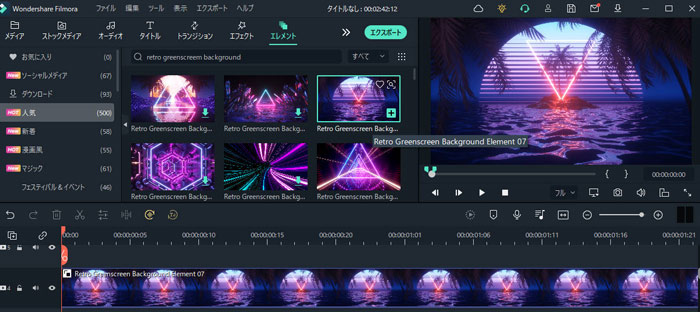
Filmoraは有料ソフトですが、無料版も用意されており、出力時の制限以外全ての機能を実際に使って試すことが可能です。
また、高いコストパフォーマンスを誇り、高額な有料ソフトでしか実現できなかった「AIスマートカットアウト」や「オーディオストレッチ」「AI画像生成」「ChatGPT機能」などの高度機能がふんだんに搭載されていながら、価格は非常にリーズナブルになっています。
Filmoraの価格
気になるFilmoraの価格は以下の通りです。
- 1年間プラン:6,980円(税込)/年間
- マルチプラット1年間プラン:7,980円(税込)/年間
- 永続ライセンス:8,980円(税込み)/永続ライセンス
5-2.Filmoraの特徴
Filmoraの特徴は主に以下の3点です。
- AI機能を含む高度な機能が多数搭載
- シンプル設計で直感的な操作感
- 業界屈指の豊富なテンプレート/素材/エフェクト
本来、動画編集の技術習得には非常に時間と手間がかかり、操作が分からず迷う度にYouTubeや、Googleで検索してひとつずつ解決していく工程が必要です。
初めて動画編集をする方にとっては、まず機能名の意味が分からないため、その都度調べる必要があるため、慣れるまでに時間がかかってしまうでしょう。
しかしFilmoraは以上の特徴により、プロ並みの高品質な動画が、インストールしたその日から誰でも直感的な操作でスピーディに実現できます。
初心者の方からプロレベルの編集者まで多くのユーザーに愛用されているのも納得ですね!
5-3.Filmoraのアフレコ関連機能
Filmoraには基本的な動画編集機能はもちろんですが、高度なAI機能を含む、多くの高度機能が搭載されています。
Filmoraには基本的な動画編集機能はもちろんですが、高度なAI機能を含む、多くの高度機能が搭載されています。
録画/録音機能
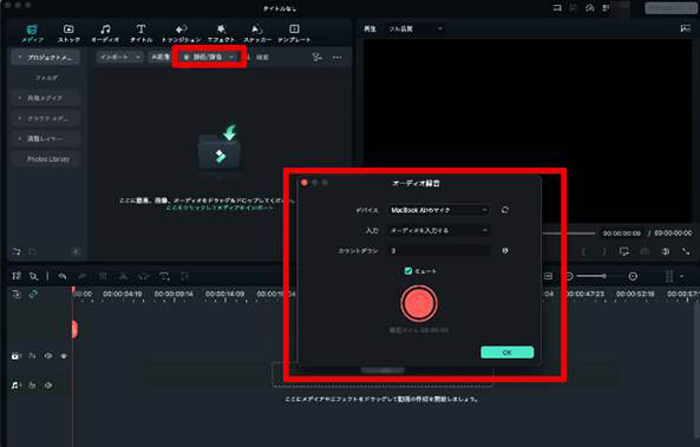
Filmoraは編集画面から画面録画や録音が可能です。
本来、録音した音声を動画編集デ使用するには、スマホやボイスレコーダーなどで音声を撮影し、ファイルをPCにとりこんで、動画編集ソフトにインポートするという工程が必要です。
録音機能を使えば、実際に動画を編集しながら、アフレコする音声が録音可能、シームレスにそのままタイムラインに追加できることで、余計な手間が省略できるため作業が非常にスムーズになるでしょう。
自動字幕起こし機能
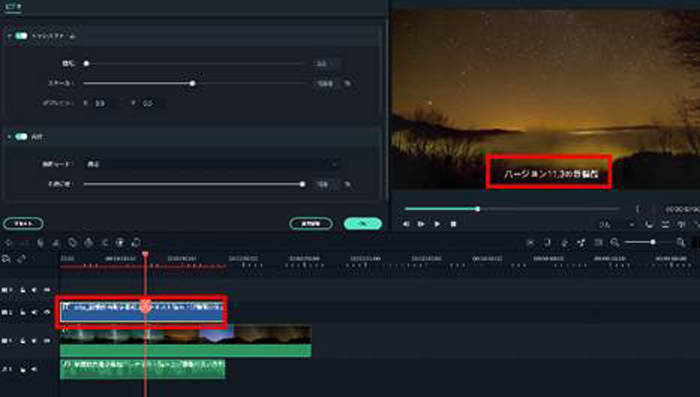
追加したアフレコ音声をはじめとする、動画内の音声をAIが自動識別し、字幕を作成してくれる機能です。
本来動画のテロップ作成は「文字起こし」「テロップ作成」「配置」が必要であり、非常に時間がかかりがちな作業です。
Filmoraの自動字幕起こし機能を使えば、一瞬でフルテロップの動画が自動作成されるため、アフレコ動画のクオリティを短時間で上げ、視聴者側の視認性を簡単に上昇させることができるでしょう!
テキスト読み上げ(TTS)機能
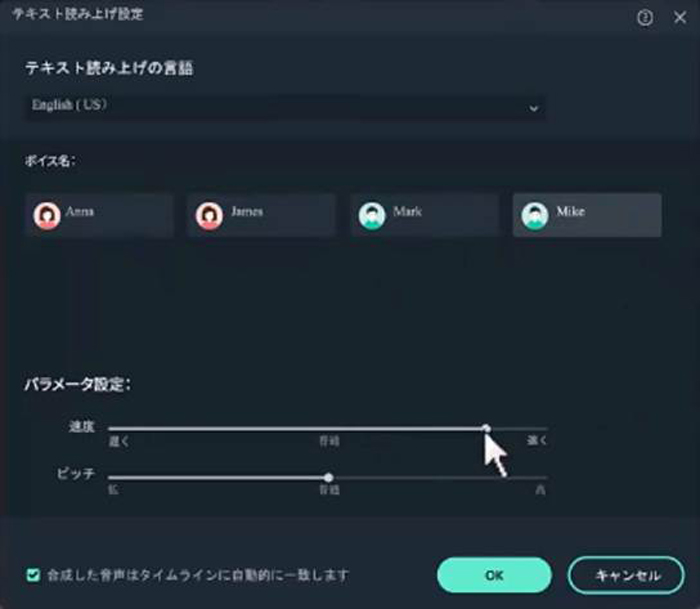
動画内に追加したテキストをAIが認識し、AIナレーションが生成できる機能です。
声の速度やピッチ、ボイスなどの細かい設定ができるため、アフレコ動画は作りたいものの、自分の声を録音するのは抵抗があるという方にとって非常に有用な機能と言えるでしょう。
また、先ほど紹介した自動字幕起こし機能で生成した字幕にも対応できる為、合わせて使えばより強力な機能になります。
オーディオスペクトラム
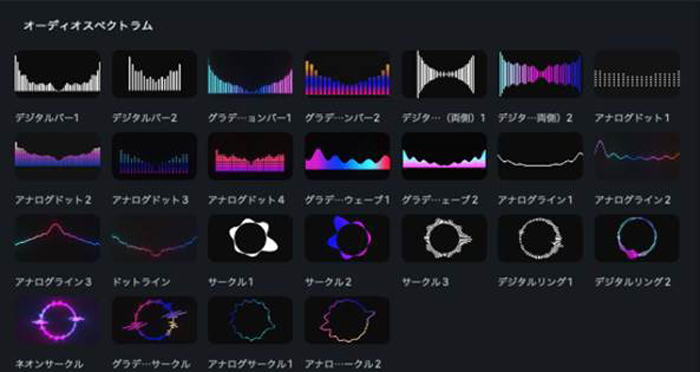
動画内の音声を視覚的に表現できるのがオーディオスペクトラムです。
こちらもソフトによっては、実現が非常に難しく、有料アドオンなどで対応する必要がありがちな機能ですが、Filmoraには標準搭載されています。
オーディオスペクトラムはエフェクト内に格納されており、タイムラインに追加するだけの簡単な操作でオーディオを解析し、視覚的に表現してくれますよ!
また、種類も豊富でアフレコ動画の雰囲気に合わせて選ぶことができるでしょう。
まとめ:アフレコを最大限活用して動画を更に面白く!
この記事ではアフレコの意味や定義から、活用される頻度が高い現場、吹き替えや他のよく似た単語との違いについて解説しました。
読む前は不明瞭だった「アフレコ」が今は鮮明に理解できているのではないでしょうか?
最後に紹介したFilmoraを使えば、誰でも直感的な操作でアフレコを活用したプロレベルの動画が作成できます。
これから動画編集をはじめたい方や、既に動画編集をしている方も是非無料ダウンロードして、その使用感を体感してみてくださいね!






役に立ちましたか?コメントしましょう!